Sam Broadcaster အေၾကာင္း နည္းနည္းေလးေဝမွ်လိုက္ပါတယ္ဗ်ာ
ေဒါင္းလုဒ္လုပ္ျပီး အင္စေတာလုပ္ပါ
အင္စေတာလုပ္ပုံလုပ္နည္းေတာ့မေျပာျပေတာ့ပါဘူး next next သာလုပ္သြား မွတ္ခ်က္ အဓီကေနရာက register လုပ္ခုိင္းတာပါပါလိမ့္မယ္ အဲ ့ဒါေလးကုိ ေက်ာ္ေပးခဲ ့ပါ key ဖုိင္ေလးထည့္ေပးရပါတယ္ မလုပ္လိုက္ပါနဲ ့ ေက်ာ္လို ့ရပါတယ္ေက်ာ္လိုက္ပါ ။
အင္စေတာလုပ္ျပီးရင္ ဒီလိုေလးျမင္ေတြ ့ရပါတယ္ sitting ဝင္ခ်ရေအာင္ဗ်ာ ...
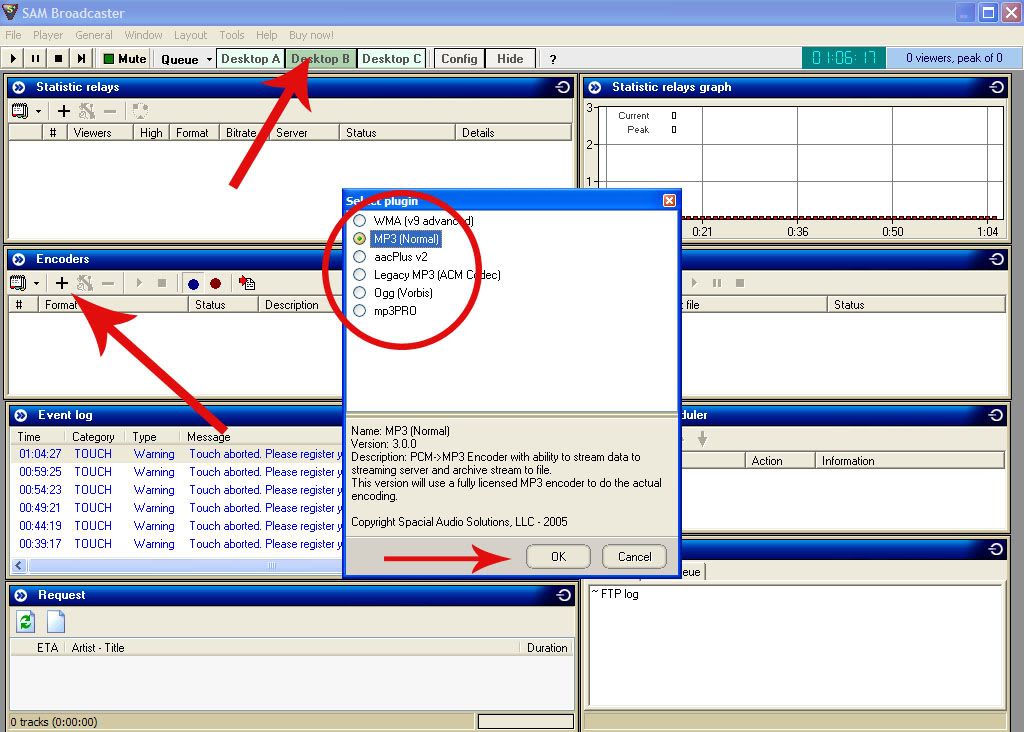
Desk top B ထဲဝင္လိုက္ပါ B ထဲမွာ က်ေနာ္ပုံထဲမွာျပထားတဲ ့အတုိင္း Encoders ထဲ + ေလးကုိတစ္ခ်က္ႏွိပ္လိုက္ပါ ျပီးရင္ Mp3 ကုိေရြးေပးလိုက္ပါ Ok ေပးလိုက္ပါ ။
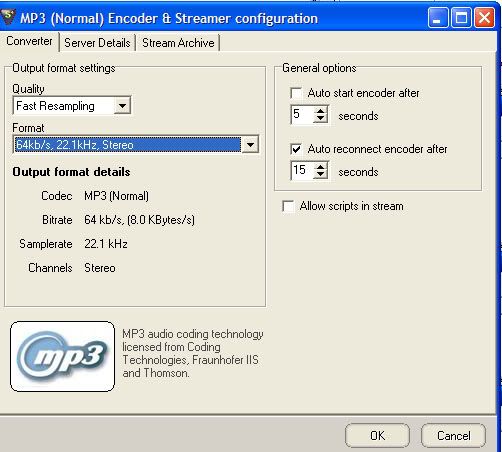
ေနာက္ box ေလးတစ္ခုေပၚလာပါလိမ့္မယ္ အဲ ့ေပၚလာတဲ ့ေနရာမွာ က်ေနာ္တုိ ့ အရင္သုံးခဲ ့တဲ ့ေဆာ့ဝဲလိုပဲ format ေရြးေပးရပါတယ္ format အေနနဲ ့ 64kb/s.22.1kHz,stereo ဆုိတာေလးကုိေရြးေပးလိုက္ပါ ျပီးရင္ Server Details ထဲကုိဝင္ေပးပါ အဲ ့ထဲ မွာ server ip တုိ ့ port တုိ ့ password တုိ ့ထည့္ခုိင္းပါမယ္ အရင္ ေဆာ့ဝဲမွာ sitting ခ်ခဲ ့အတုိင္းပဲ ခ်ေပးလိုက္ပါ မသိရင္ ပုံထဲကအတုိင္းၾကည့္လုပ္ႏိုင္ပါတယ္ ။
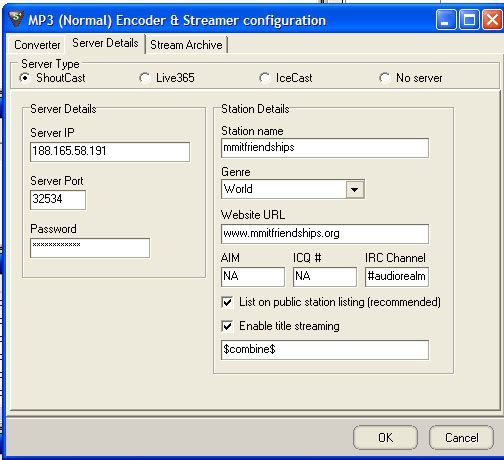
ျပီးလို ့ရွိရင္ Ok ႏွိပ္ျပီး ထြက္လို ့ရပါျပီ ။

ခုလုိပုံေလးနဲ ့ sitting ခ်ျပီး တဲ ့ပုံေလးေပၚေနပါလိမ့္မယ္ အဲ ့ပုံေလး 1 mp3 ဆုိတာေလးကုိ စလက္ေပး Right click ေလးႏွိပ္ျပီး start ဆုိတာေလး
လုပ္ေပးလိုက္မယ္ဆုိရင္ က်ေနာ္တုိ ့ဆာဗာကုိ ကြန္တက္ခ်ိတ္မိျပီ ျဖစ္ပါတယ္ ။
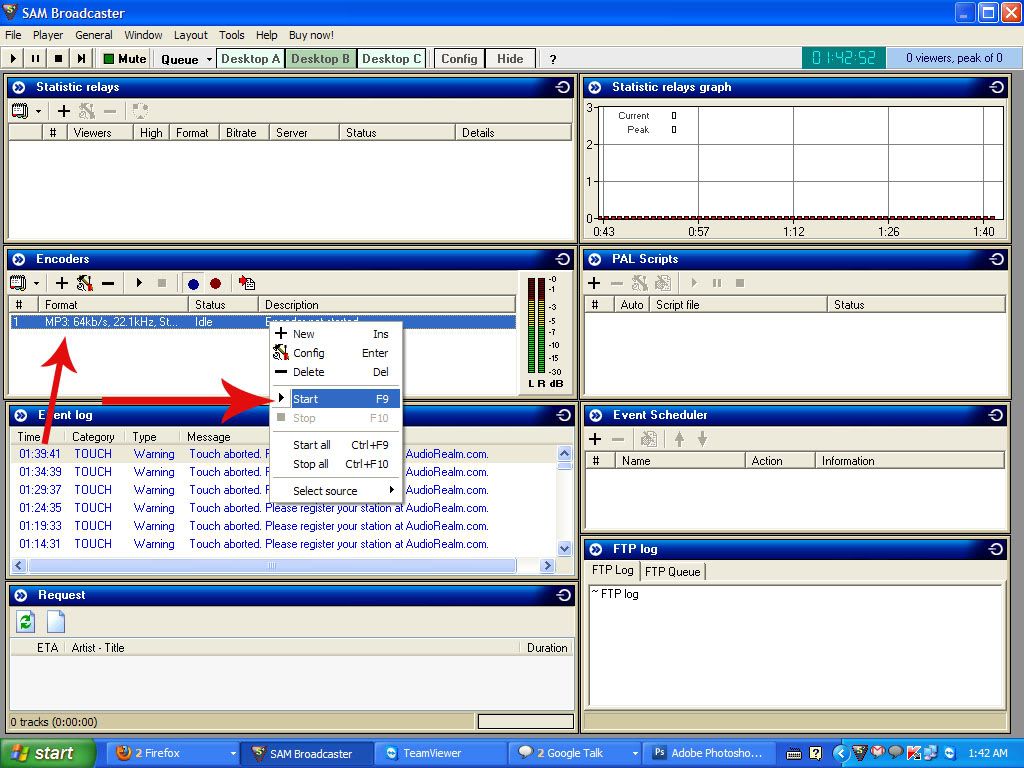
sitting ခ်တာအုိေကျပီးဆုိရင္ က်ေနာ္တုိ ့ Desk top A ကုိျပန္သြားလိုက္ပါ ။
ေအာက္က ပုံထဲမွာေဖၚျပထားတာတစ္ခ်က္ၾကည့္ပါ
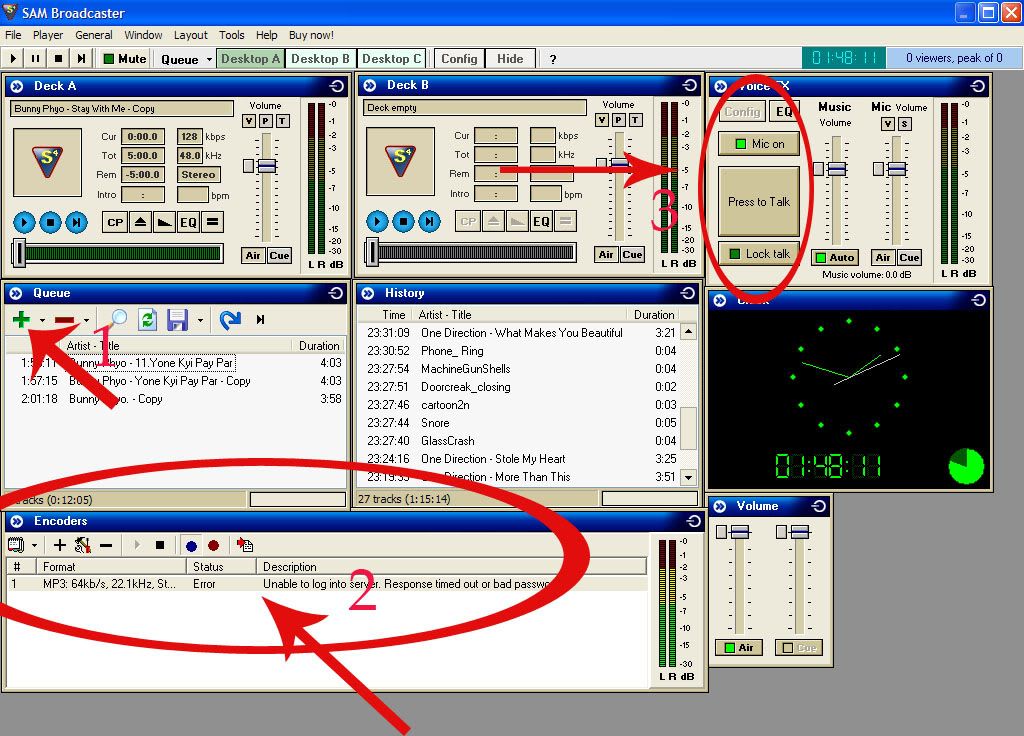
1 ေနရာေလးကေတာ့ သီခ်င္းေတြထည့္ေပးရတဲ ့ေနရာေလးပါ + ေလးကုိႏွိပ္ျပီး သီခ်င္းသြင္းပါ ။
2 ေနရာေလးကေတာ့ က်ေနာ္တုိ ့ဆာဗာကြန္တက္မိမမိၾကည့္ရမဲ ့ေနရာေလးပါ ။
( window ထဲတြင္ Encoder ဆုိတာေလးကုိ အမွန္ျခစ္ေပးခ်င္းျဖစ္ ျမင္ႏုိင္ပါသည္ ။ )
3 ေနရာေလးကေတာ့ က်ေနာ္တုိ ့ဘယ္သူေတြ သီခ်င္းေတာင္းလဲ ဘာသီခ်င္းကုိျဖင့္ တင္ဆက္ေနပါတယ္ဆုိတာေလးပါ အေနာင့္ လုပ္ရမဲ ့ေနရာေလး
ပါ ။ ( အေနာင့္လုပ္ရန္ VOICE ကုိ Config တစ္ခ်က္ႏွိပ္ပါ ျပီးလို ့ရွိရင္ ေလးေထာင့္ကြက္ၾကီးကုိ မိထားျပီး ကုိယ္ေျပာခ်င္တဲ ့စကားကုိေျပာႏိုင္ပါ
တယ္ ေျပာျပီးပါက ျပန္လည္လႊတ္ေပးပါရန္ ။ )
Play လုပ္ျပီး သီခ်င္းမ်ားကုိ တင္ဆက္ႏိုင္ပါျပီ Auto DJ ထားျခင္းျဖစ္ သီခ်င္းတစ္ပုဒ္နဲ ့တစ္ပုဒ္မကူးခင္မွာ အဆက္အဆက္ေလးနဲ ့နားေထာင္ေကာင္း
ေအာင္တင္ဆက္ေပးလို ့လဲရပါတယ္ အဲ ့ဒါေလးကေတာ့ Desk top A စာတန္းေလးရဲ ့ ေဘးဘက္ေလးမွာ ရွိပါတယ္ ။
ယခုပုိစ့္သည္ မည္သည့္ေနရာ မည္သည့္ ေရဒီယုိမွ ေဖၚျပထားျခင္းမရွိေသာ mmitfriendships ရဲ ့မူပုိင္ပုိစ့္ျဖစ္ပါသည္ ။ sam ေဆာ့ဝဲ အသုံးျပဳနည္းကုိ က်ေနာ္ ေရးသားေဖၚျပျခင္း ျဖစ္ျပီး DJ လုပ္သူမ်ား နားလည္လြယ္ကူျပီး အေထာက္ကူ ျဖစ္ေစရန္ တင္ျပျခင္းျဖစ္ျပီး ယခု ပုိစ့္အား တျခား ဖုိရမ္တျခား ေနရာမ်ား တြင္ ေဖၚျပ ခဲ ့ပါက www.mmitfriendships.org နဲ ့ သူခုိးေလးၿဖိဳးေဝ ေရးသားျပဳစုျခင္းဆုိတာေလးကုိ ေက်းဇူးျပဳ၍ထည့္ေပးပါရန္ ဤစာကုိ ေရးသည့္အခ်ိန္ မွာ ည ႏွစ္နာရီ နဲ ့ ငါးမီနစ္ ရွိခဲ ့ပါျပီ အခ်ိန္ကုန္ လူပင္ပန္းစြာ ေရးသားေပးျခင္းကုိ နားလည္သေဘာေပါက္ေစခ်င္ပါသည္ ။
P.s Sam Broadcaster ရဲ ့ License Key လိုခ်င္ပါက mr.phyolay28@gmail.com ဆက္သြယ္ႏိုင္ပါသည္ အြန္လိုင္းတြင္ $149 က်ပ္ျဖင့္ Sam Broadcaster ကုိေရာင္းခ်ေပးေနေသာ ေဆာ့ဝဲအား အမွန္တစ္ကယ္အသုံးလိုခ်င္ပါက အလကားေပးမည္ ။
သူခုိးေလးၿဖိဳးေဝ
( အုိင္တီလူငယ္မ်ားဆုံဆည္းရာ )
ေဒါင္းလုဒ္လုပ္ျပီး အင္စေတာလုပ္ပါ
http://www.mediafire.com/?huc24u67z8sv0z3အင္စေတာလုပ္ပုံလုပ္နည္းေတာ့မေျပာျပေတာ့ပါဘူး next next သာလုပ္သြား မွတ္ခ်က္ အဓီကေနရာက register လုပ္ခုိင္းတာပါပါလိမ့္မယ္ အဲ ့ဒါေလးကုိ ေက်ာ္ေပးခဲ ့ပါ key ဖုိင္ေလးထည့္ေပးရပါတယ္ မလုပ္လိုက္ပါနဲ ့ ေက်ာ္လို ့ရပါတယ္ေက်ာ္လိုက္ပါ ။
အင္စေတာလုပ္ျပီးရင္ ဒီလိုေလးျမင္ေတြ ့ရပါတယ္ sitting ဝင္ခ်ရေအာင္ဗ်ာ ...
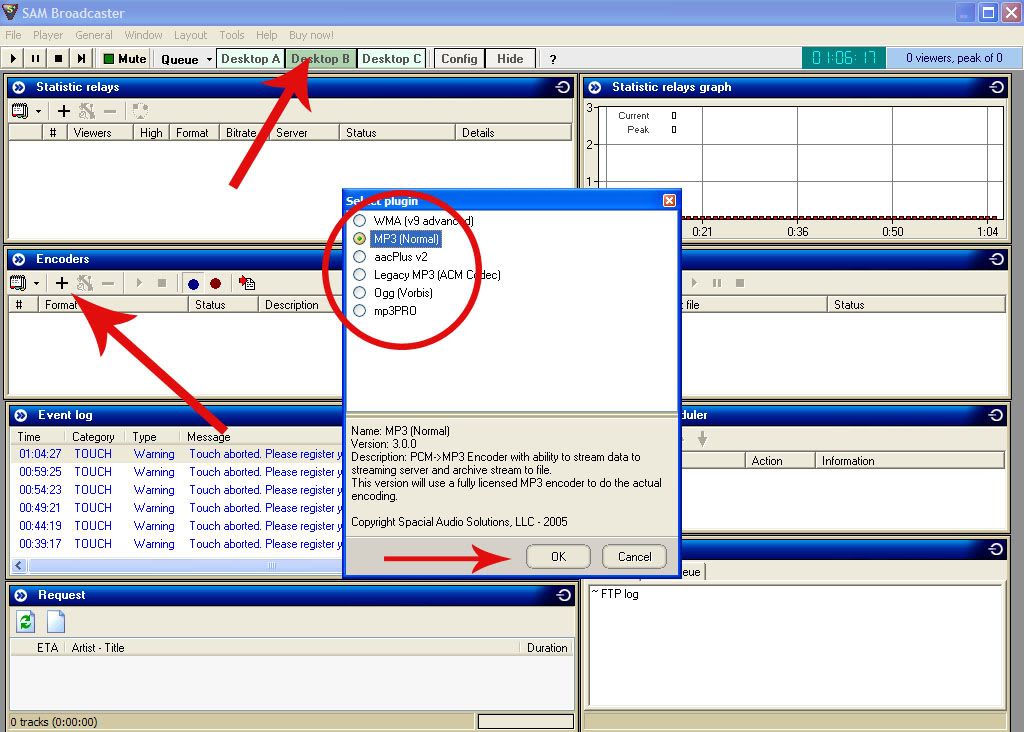
Desk top B ထဲဝင္လိုက္ပါ B ထဲမွာ က်ေနာ္ပုံထဲမွာျပထားတဲ ့အတုိင္း Encoders ထဲ + ေလးကုိတစ္ခ်က္ႏွိပ္လိုက္ပါ ျပီးရင္ Mp3 ကုိေရြးေပးလိုက္ပါ Ok ေပးလိုက္ပါ ။
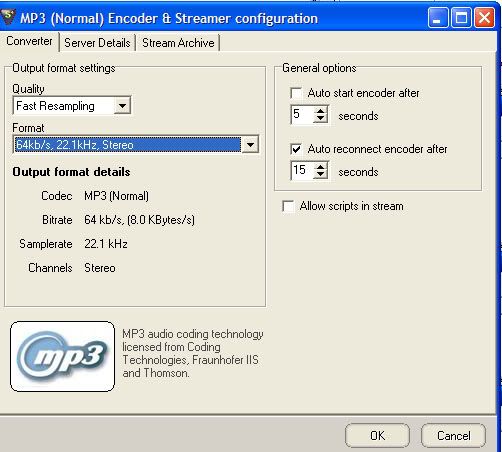
ေနာက္ box ေလးတစ္ခုေပၚလာပါလိမ့္မယ္ အဲ ့ေပၚလာတဲ ့ေနရာမွာ က်ေနာ္တုိ ့ အရင္သုံးခဲ ့တဲ ့ေဆာ့ဝဲလိုပဲ format ေရြးေပးရပါတယ္ format အေနနဲ ့ 64kb/s.22.1kHz,stereo ဆုိတာေလးကုိေရြးေပးလိုက္ပါ ျပီးရင္ Server Details ထဲကုိဝင္ေပးပါ အဲ ့ထဲ မွာ server ip တုိ ့ port တုိ ့ password တုိ ့ထည့္ခုိင္းပါမယ္ အရင္ ေဆာ့ဝဲမွာ sitting ခ်ခဲ ့အတုိင္းပဲ ခ်ေပးလိုက္ပါ မသိရင္ ပုံထဲကအတုိင္းၾကည့္လုပ္ႏိုင္ပါတယ္ ။
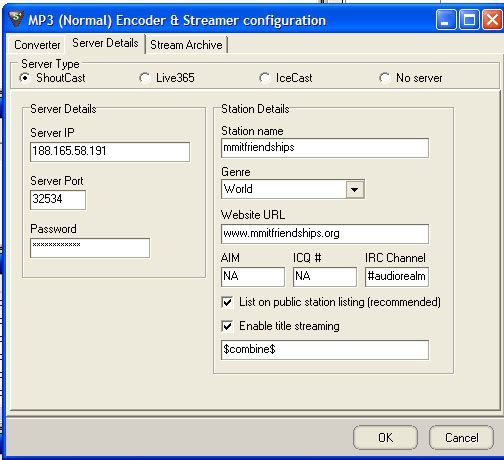
ျပီးလို ့ရွိရင္ Ok ႏွိပ္ျပီး ထြက္လို ့ရပါျပီ ။

ခုလုိပုံေလးနဲ ့ sitting ခ်ျပီး တဲ ့ပုံေလးေပၚေနပါလိမ့္မယ္ အဲ ့ပုံေလး 1 mp3 ဆုိတာေလးကုိ စလက္ေပး Right click ေလးႏွိပ္ျပီး start ဆုိတာေလး
လုပ္ေပးလိုက္မယ္ဆုိရင္ က်ေနာ္တုိ ့ဆာဗာကုိ ကြန္တက္ခ်ိတ္မိျပီ ျဖစ္ပါတယ္ ။
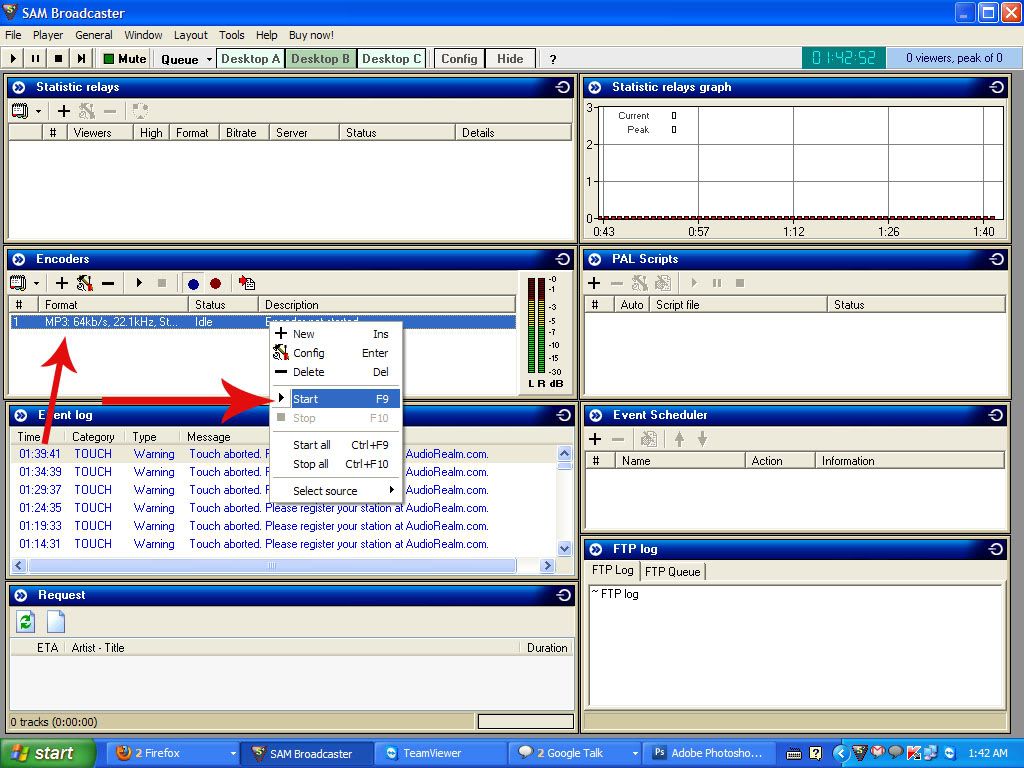
sitting ခ်တာအုိေကျပီးဆုိရင္ က်ေနာ္တုိ ့ Desk top A ကုိျပန္သြားလိုက္ပါ ။
ေအာက္က ပုံထဲမွာေဖၚျပထားတာတစ္ခ်က္ၾကည့္ပါ
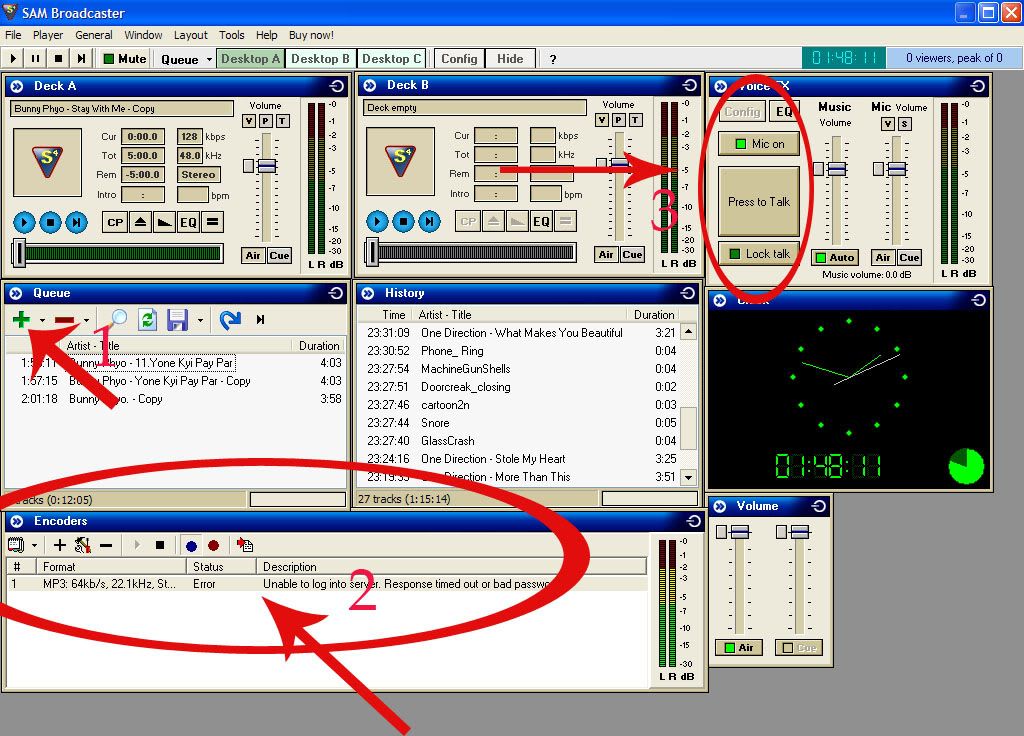
1 ေနရာေလးကေတာ့ သီခ်င္းေတြထည့္ေပးရတဲ ့ေနရာေလးပါ + ေလးကုိႏွိပ္ျပီး သီခ်င္းသြင္းပါ ။
2 ေနရာေလးကေတာ့ က်ေနာ္တုိ ့ဆာဗာကြန္တက္မိမမိၾကည့္ရမဲ ့ေနရာေလးပါ ။
( window ထဲတြင္ Encoder ဆုိတာေလးကုိ အမွန္ျခစ္ေပးခ်င္းျဖစ္ ျမင္ႏုိင္ပါသည္ ။ )
3 ေနရာေလးကေတာ့ က်ေနာ္တုိ ့ဘယ္သူေတြ သီခ်င္းေတာင္းလဲ ဘာသီခ်င္းကုိျဖင့္ တင္ဆက္ေနပါတယ္ဆုိတာေလးပါ အေနာင့္ လုပ္ရမဲ ့ေနရာေလး
ပါ ။ ( အေနာင့္လုပ္ရန္ VOICE ကုိ Config တစ္ခ်က္ႏွိပ္ပါ ျပီးလို ့ရွိရင္ ေလးေထာင့္ကြက္ၾကီးကုိ မိထားျပီး ကုိယ္ေျပာခ်င္တဲ ့စကားကုိေျပာႏိုင္ပါ
တယ္ ေျပာျပီးပါက ျပန္လည္လႊတ္ေပးပါရန္ ။ )
Play လုပ္ျပီး သီခ်င္းမ်ားကုိ တင္ဆက္ႏိုင္ပါျပီ Auto DJ ထားျခင္းျဖစ္ သီခ်င္းတစ္ပုဒ္နဲ ့တစ္ပုဒ္မကူးခင္မွာ အဆက္အဆက္ေလးနဲ ့နားေထာင္ေကာင္း
ေအာင္တင္ဆက္ေပးလို ့လဲရပါတယ္ အဲ ့ဒါေလးကေတာ့ Desk top A စာတန္းေလးရဲ ့ ေဘးဘက္ေလးမွာ ရွိပါတယ္ ။
ယခုပုိစ့္သည္ မည္သည့္ေနရာ မည္သည့္ ေရဒီယုိမွ ေဖၚျပထားျခင္းမရွိေသာ mmitfriendships ရဲ ့မူပုိင္ပုိစ့္ျဖစ္ပါသည္ ။ sam ေဆာ့ဝဲ အသုံးျပဳနည္းကုိ က်ေနာ္ ေရးသားေဖၚျပျခင္း ျဖစ္ျပီး DJ လုပ္သူမ်ား နားလည္လြယ္ကူျပီး အေထာက္ကူ ျဖစ္ေစရန္ တင္ျပျခင္းျဖစ္ျပီး ယခု ပုိစ့္အား တျခား ဖုိရမ္တျခား ေနရာမ်ား တြင္ ေဖၚျပ ခဲ ့ပါက www.mmitfriendships.org နဲ ့ သူခုိးေလးၿဖိဳးေဝ ေရးသားျပဳစုျခင္းဆုိတာေလးကုိ ေက်းဇူးျပဳ၍ထည့္ေပးပါရန္ ဤစာကုိ ေရးသည့္အခ်ိန္ မွာ ည ႏွစ္နာရီ နဲ ့ ငါးမီနစ္ ရွိခဲ ့ပါျပီ အခ်ိန္ကုန္ လူပင္ပန္းစြာ ေရးသားေပးျခင္းကုိ နားလည္သေဘာေပါက္ေစခ်င္ပါသည္ ။
P.s Sam Broadcaster ရဲ ့ License Key လိုခ်င္ပါက mr.phyolay28@gmail.com ဆက္သြယ္ႏိုင္ပါသည္ အြန္လိုင္းတြင္ $149 က်ပ္ျဖင့္ Sam Broadcaster ကုိေရာင္းခ်ေပးေနေသာ ေဆာ့ဝဲအား အမွန္တစ္ကယ္အသုံးလိုခ်င္ပါက အလကားေပးမည္ ။
သူခုိးေလးၿဖိဳးေဝ
( အုိင္တီလူငယ္မ်ားဆုံဆည္းရာ )

0 မွတ္ခ်က္:
Post a Comment
ယခုေနရာေလးတြင္ အားေပးစကားေျပာၾကားႏိုင္ပါသည္ ။